
Шари в Фотошопі це основний принцип, закладений в основу роботи програми, тому правильно з ними звертатися повинен вміти кожен фотошопер.
Урок, який ви зараз читаєте, буде присвячений тому, як повернути шар у фотошопі.
Поворот вручну
Для повороту шару на ньому повинен бути присутнім який-небудь об'єкт або заливка.
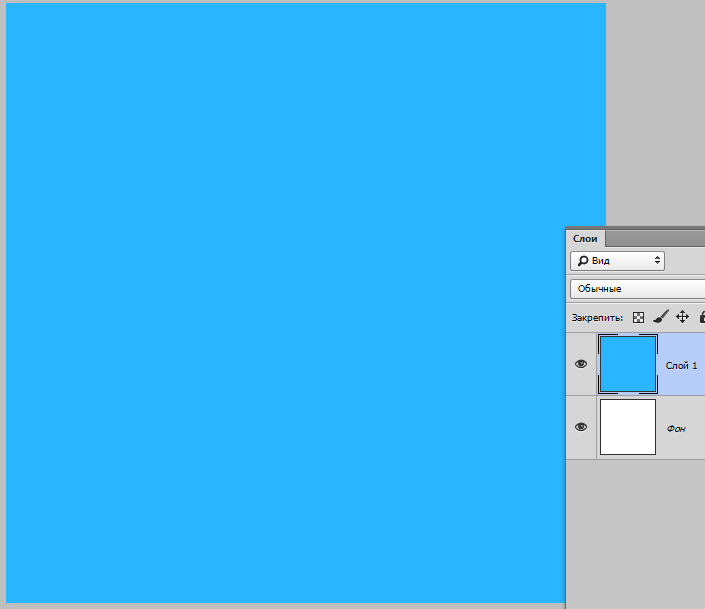
Тут нам достатньо натиснути комбінацію клавіш CTRL+T і, підвівши курсор до кута з'явилася рамки, повернути шар в потрібному напрямку.
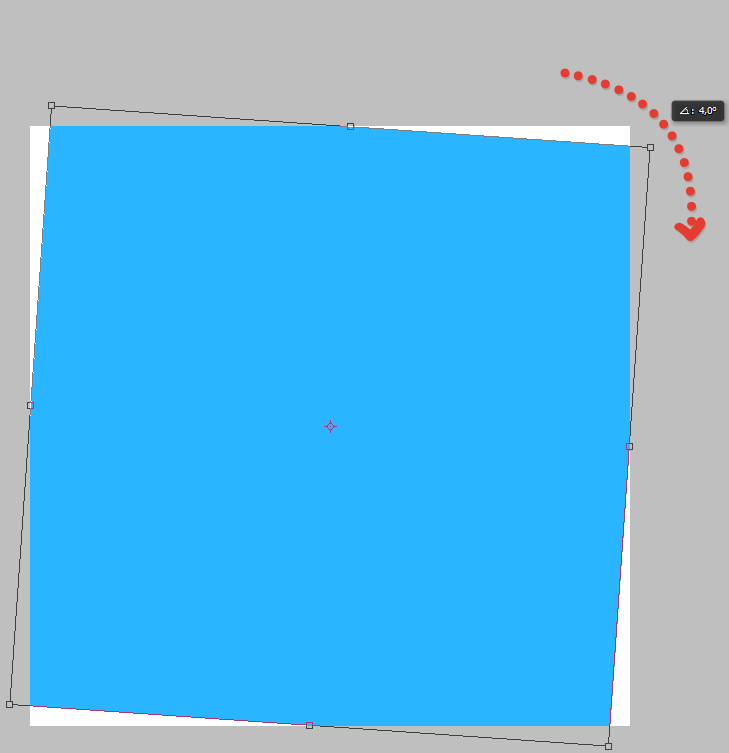
Поворот на заданий кут
Після натискання CTRL+T і появи рамки є можливість клікнути правою кнопкою миші і викликати контекстне меню. У ньому присутній блок з попередньо встановленими настройками повороту.
Тут можна повернути шар на 90 градусів як проти, так і за годинниковою стрілкою, а також на 180 градусів.
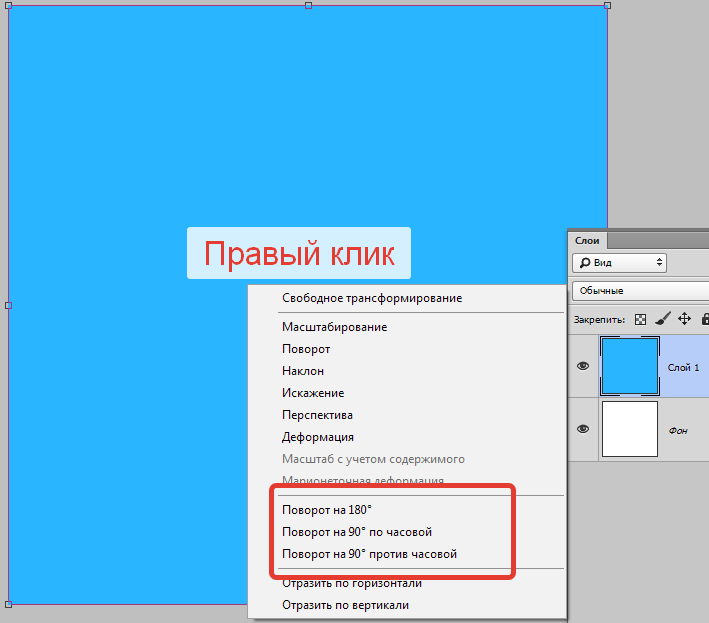
Крім того, функція має налаштування на верхній панелі. В поле, зазначеному на скріншоті, можна виставити значення від -180 до 180 градусів.
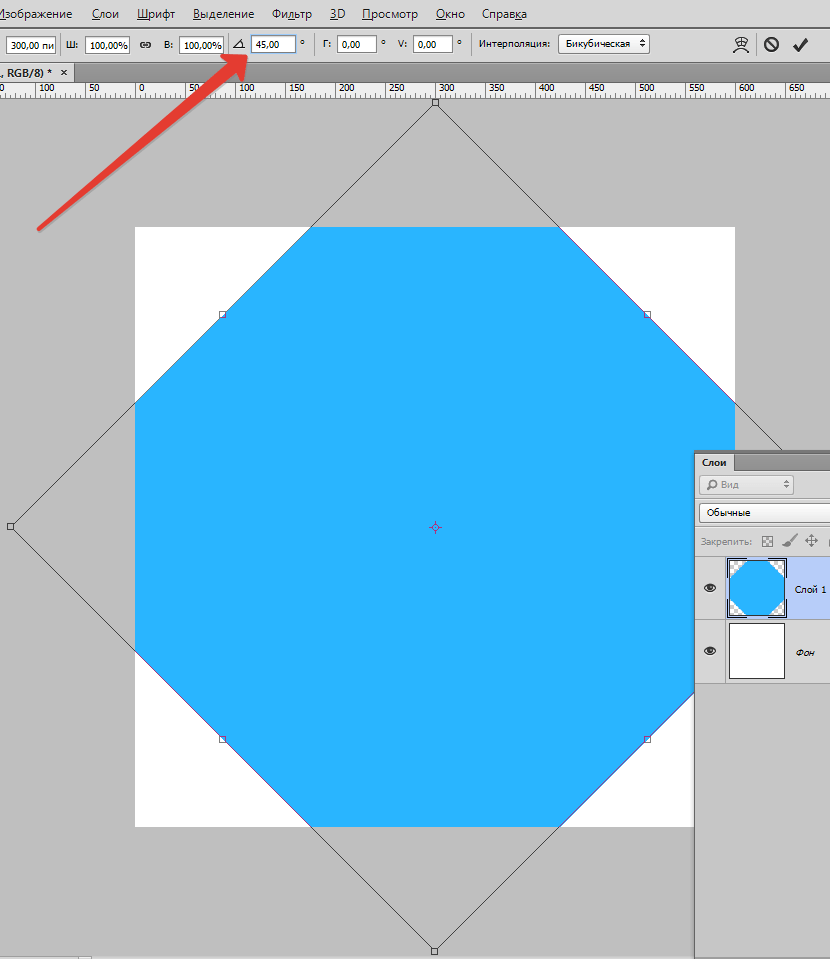
На цьому все. Тепер ви знаєте, яким чином можна повернути шар в редакторі Фотошоп.




